8 conseils pour réparer la musique ne jouera pas sur iPhone
Tous vos efforts pour écouter de la musique sur iPhone sont-ils vains et vous ne parvenez pas à écouter de la musique sur votre appareil iPhone ? Passez-vous votre temps précieux à découvrir pourquoi ma musique ne joue pas sur mon iPhone ? Commençons donc par quelques questions liées au problème-
- un. Ce problème vient-il de votre casque ? Ensuite, vous devriez essayer un autre ensemble.
- b. Avez-vous vérifié si la musique joue bien sur d’autres appareils ? Ici, le problème pourrait être avec les fichiers audio, qui doivent être optimisés avec iTunes.
En outre, il est très important de comprendre certains des problèmes courants qui surviennent alors que ma musique ne fonctionne pas.
- un. L’iPhone ne peut pas lire de musique, ou des chansons sont ignorées ou se bloquent
- b. Impossible de charger la chanson ou message d’erreur ‘Ce support n’est pas pris en charge’
- c. Soit la lecture aléatoire ne fonctionne pas avec les pistes ; Les chansons sont grisées ou sont corrompues d’une manière ou d’une autre.
Si vous rencontrez l’un des problèmes mentionnés ci-dessus, ne vous inquiétez pas car nous vous proposons 8 astuces pour réparer la musique qui ne joue pas sur votre iPhone.
- Vérifiez le bouton de sourdine et de volume
- Redémarrez l’appareil pour réparer la musique ne jouera pas sur l’iPhone
- Redémarrez l’application musicale
- Mettre à jour le logiciel iOS
- Problème de synchronisation avec iTunes
- Réautoriser l’ordinateur
- Convertir le format de musique
- Réinitialiser l’appareil
Partie 1 : 8 solutions pour résoudre le problème de lecture de la musique sur iPhone
Solution 1 : Vérifiez le bouton de sourdine et de volume
Selon votre préoccupation, la première étape consistera à vérifier si le bouton Muet est activé ou non. S’il est activé, vous devez le désactiver. Après cela, vérifiez le niveau de volume de l’appareil, ici il est nécessaire de mentionner qu’il existe essentiellement deux types d’options de volume dans votre appareil :
- un. Volume de la sonnerie (pour la sonnerie, les alertes et les alarmes)
- b. Volume multimédia (pour les vidéos musicales et les jeux)
Par conséquent, dans votre cas, vous devez régler le volume du média sur le niveau audible afin de pouvoir écouter la musique sur votre appareil.
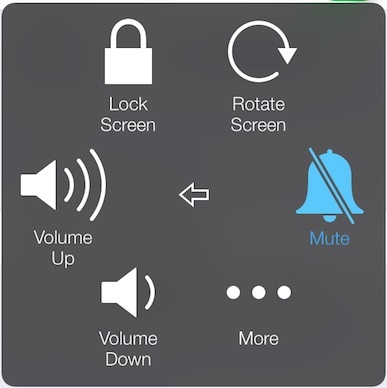
Solution 2 : Redémarrez l’appareil pour réparer la musique qui ne sera pas lue sur l’iPhone
Une fois que vous avez terminé les étapes ci-dessus, vous devez redémarrer l’appareil, configurer les modifications que vous avez apportées, actualiser votre appareil, supprimer l’une des applications exécutées en arrière-plan ou libérer de l’espace consommé. Comme tout cela pourrait être la raison de l’apparition d’une erreur liée à l’appareil.
À forcer le redémarrage de l’iPhone, maintenez enfoncé le bouton veille et réveil de l’appareil jusqu’à ce que l’écran devienne noir, puis attendez quelques secondes, puis appuyez à nouveau sur le bouton veille et réveil pour redémarrer l’appareil.
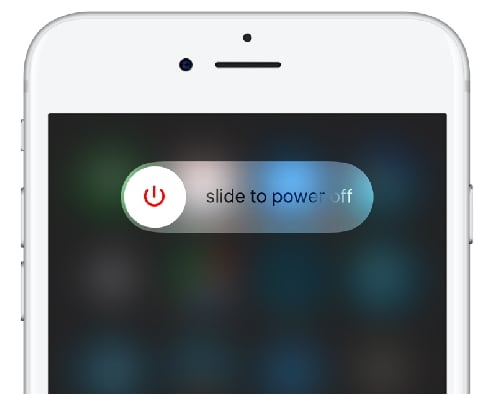
Solution 3 : Redémarrez l’application de musique
La troisième étape consiste à redémarrer l’application musicale. Il en est ainsi parce que, parfois, l’application musicale peut traîner, geler ou consommer des données excédentaires en raison d’une utilisation excessive, ces données supplémentaires sont gratuites après le processus de redémarrage.
Pour cela, vous devez appuyer deux fois sur le bouton d’accueil> faites glisser l’application vers le haut> et l’application sera fermée, comme indiqué dans l’image ci-dessous :
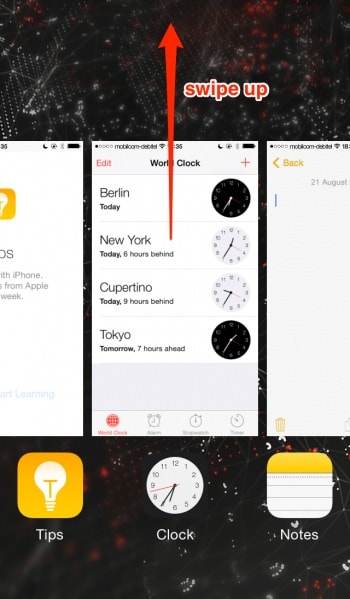
Solution 4 : Mettre à jour le logiciel iOS
La 4ème solution serait de mettre à jour le logiciel de votre appareil iOS, car Apple continue de mettre à jour son logiciel avec de nouvelles fonctionnalités. La mise à jour du logiciel couvrira de nombreux problèmes tels que les bogues, les problèmes système inconnus, la protection contre les attaques en ligne indésirables et bien plus encore.
Alors, comment mettre à jour le logiciel iOS ? Eh bien pour cela, allez dans Paramètres> Général> Sélectionnez la mise à jour du logiciel> Cliquez sur Télécharger et installer> Entrez la clé d’accès (le cas échéant)> Acceptez les termes et conditions.
Apple a publié des versions iOS 15. Vous pouvez tout vérifier sur iOS 15 et la plupart des problèmes et solutions iOS 15 ici.

Solution 5 : problème de synchronisation avec iTunes
Il a été découvert que si vous ne parvenez pas à lire votre morceau de musique sur votre iPhone, ou si certaines chansons sont grisées, cela pourrait être le problème de synchronisation avec iTunes. Les raisons possibles pour que cela se produise sont :
- un. Fichiers musicaux non disponibles sur l’ordinateur mais répertoriés d’une manière ou d’une autre dans la bibliothèque iTunes.
- b. Le fichier est corrompu ou modifié.
Ainsi, les chansons ne peuvent pas être reconnues par l’appareil. Pour surmonter ce problème, vous devez d’abord mettre à jour iTunes vers la dernière version. Ensuite, cliquez sur Fichier> Sélectionnez Ajouter à la bibliothèque> puis sélectionnez le dossier> Ouvrez-le pour commencer à ajouter des morceaux de musique. Enfin, synchronisez à nouveau les pistes entre votre appareil et iTunes.

Solution 6 : réautoriser l’ordinateur
La prochaine solution sera de rafraîchir l’autorisation de votre appareil car parfois iTunes oublie que votre musique est effectivement autorisée. Ainsi, en tant que processus de rappel, vous devez actualiser l’autorisation.
Pour rafraîchir l’autorisation, lancez iTunes > Aller au compte > cliquez sur Autorisation > Cliquez sur « Désautoriser cet ordinateur > cliquez sur « Autoriser cet ordinateur ».

Cela devrait résoudre le problème de savoir pourquoi ma musique ne jouera pas sur mon problème d’iPhone.
Solution 7 : convertir le format de musique
Après avoir suivi le processus ci-dessus, si l’erreur du lecteur de musique persiste, vous devez vérifier si le format de la piste musicale est pris en charge par l’appareil ou non.
Voici la liste des formats de musique pris en charge par iPhone :

Vous vous demandez comment convertir le format de musique ?
Méthode A : Si les chansons sont déjà dans la bibliothèque iTunes : Ensuite, vous devez lancer iTunes > Cliquez sur Modifier > Sélectionnez Préférences > Général > Cliquez sur « Paramètres d’importation » > Choisissez le format requis dans le menu déroulant de « Importer avec ‘> Confirmez ‘OK’> Choisissez la chanson > Allez dans ‘Fichier’ >cliquez sur ‘convertir’> Choisissez ‘Créer’.
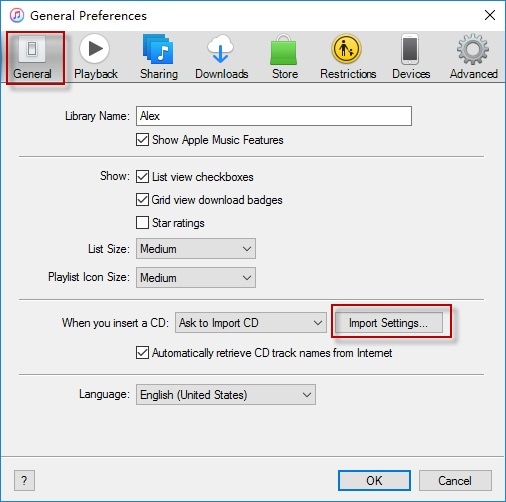
Méthode B : Si les chansons se trouvent dans un dossier de disque : Ensuite, tout d’abord, lancez iTunes > Allez dans Modifier les préférences > Général > Paramètres d’importation > Choisissez le format requis dans « Importer avec » > cliquez sur OK. Maintenez maintenant la touche Maj enfoncée et allez dans fichier> cliquez sur convertir> cliquez sur ‘convertir en’> Choisissez le dossier que vous souhaitez convertir et enfin confirmez-le.
Remarque : Veuillez suivre attentivement les étapes, car si vous manquez même une seule étape, vous ne parviendrez pas à obtenir le résultat souhaité.

Solution 8: réinitialiser l’appareil
Le dernier recours sera de réinitialiser l’appareil ; Cela ramènera votre téléphone aux paramètres d’usine par défaut et corrigera ce problème persistant. Cependant, gardez à l’esprit qu’avant de choisir cette option, vous devez sauvegarder les données de l’appareil, soit via iTunes, soit via un logiciel tiers tel que DrFoneTool – Sauvegarde de téléphone (iOS).

DrFoneTool – Sauvegarde de téléphone (iOS)
Sauvegardez sélectivement les données de votre iPhone en quelques minutes !
- Un clic pour sauvegarder l’ensemble du périphérique iOS sur votre ordinateur.
- Autoriser la prévisualisation et l’exportation sélective des contacts de votre iPhone vers votre ordinateur.
- Aucune perte de données sur les appareils lors de la restauration.
- Fonctionne pour tous les appareils iOS. Compatible avec la dernière version d’iOS.

Le processus requis pour réinitialiser l’appareil serait, Allez dans Paramètres> Général> Réinitialiser> Effacer tout le contenu et les paramètres> et enfin confirmez-le. Vous pouvez en savoir plus sur comment réinitialiser l’iPhone en usine dans ce post et résoudre le pourquoi ma musique ne joue pas.

Je ne pense pas que quiconque dans le monde d’aujourd’hui puisse imaginer la vie sans musique et l’iPhone est un lecteur de musique génial. Donc, au cas où vous seriez également confronté à un problème de lecture de musique sur mon iPhone, nous savons que ce sera une situation gênante. Par conséquent, en gardant votre préoccupation à l’esprit, nous avons couvert les solutions dans l’article mentionné ci-dessus. Suivez-les étape par étape et, après chaque étape, assurez-vous de vérifier si le problème est résolu. Nous espérons que les solutions répertoriées dans cet article vous aideront à ne jamais perdre le son de la musique dans votre vie quotidienne.
Derniers articles

